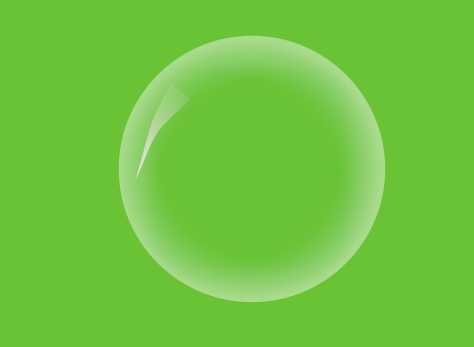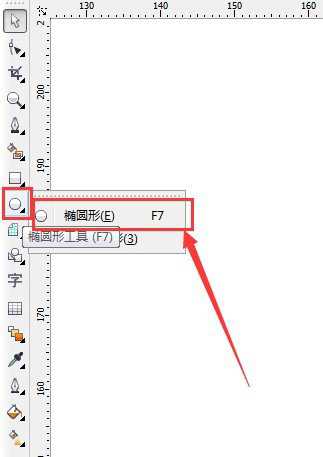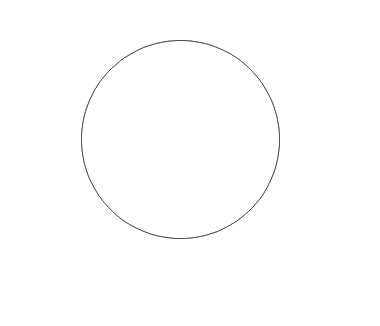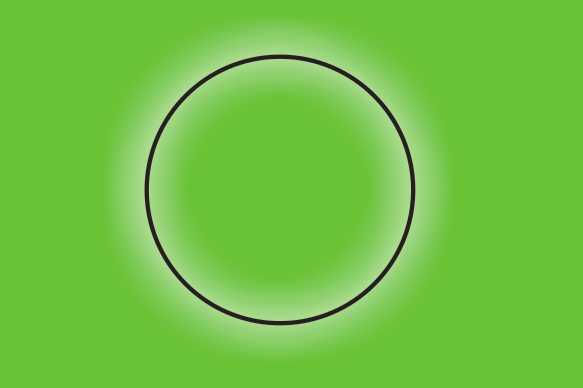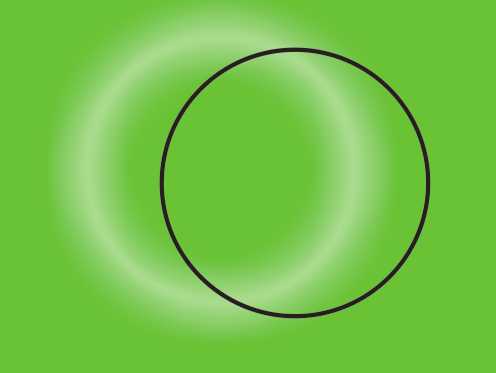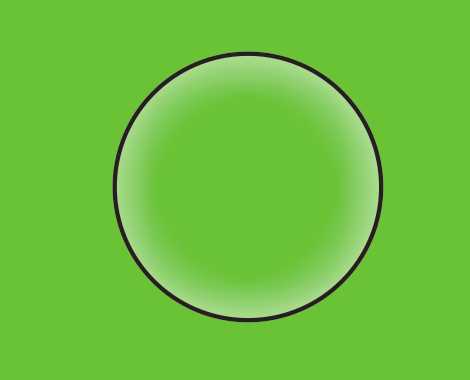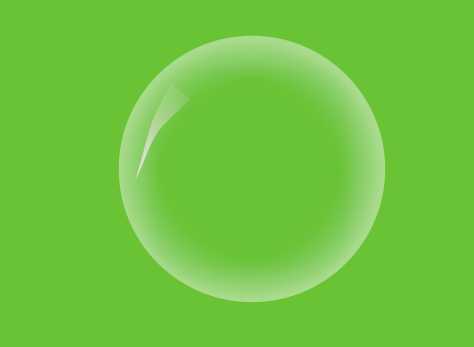帝王谷资源网 Design By www.wdxyy.com
如何使用coreldraw画泡泡?其实,coreldraw画气泡是非常简单的,选择椭圆工具,按住ctrl+shift键画正圆,然后添加阴影、高光和反光效果,一个简单的气泡就做出来了。好了,话不多说,下面我们来看看使用CDR绘制透明气泡具体操作步骤吧。
效果图:
具体步骤:
1、点击右边工具栏的【椭圆工具】
2、按住ctrl+shift键画正圆
3、对该圆添加白色阴影。阴影的羽化方式选择向外。
4、打散阴影群组,把阴影放在黑色圆的下面
5、把阴影放进黑色圆圈里面进行精确图框裁剪去掉轮廓
6、去掉黑色外框,添加高光以及反光。这样一个简单的气泡就做出来了。
教程结束,以上就是关于coreldraw怎么画泡泡?CDR简单绘制透明气泡教程的全过程,是不是很简单呢?
相关教程推荐:
CorelDRAW手绘多彩的透明泡泡
CDR怎么简单绘制五彩缤纷的泡泡?
CorelDRAW(CDR)制作逼真气泡泡矢量素材方法
帝王谷资源网 Design By www.wdxyy.com
广告合作:本站广告合作请联系QQ:858582 申请时备注:广告合作(否则不回)
免责声明:本站文章均来自网站采集或用户投稿,网站不提供任何软件下载或自行开发的软件! 如有用户或公司发现本站内容信息存在侵权行为,请邮件告知! 858582#qq.com
免责声明:本站文章均来自网站采集或用户投稿,网站不提供任何软件下载或自行开发的软件! 如有用户或公司发现本站内容信息存在侵权行为,请邮件告知! 858582#qq.com
帝王谷资源网 Design By www.wdxyy.com
暂无评论...
RTX 5090要首发 性能要翻倍!三星展示GDDR7显存
三星在GTC上展示了专为下一代游戏GPU设计的GDDR7内存。
首次推出的GDDR7内存模块密度为16GB,每个模块容量为2GB。其速度预设为32 Gbps(PAM3),但也可以降至28 Gbps,以提高产量和初始阶段的整体性能和成本效益。
据三星表示,GDDR7内存的能效将提高20%,同时工作电压仅为1.1V,低于标准的1.2V。通过采用更新的封装材料和优化的电路设计,使得在高速运行时的发热量降低,GDDR7的热阻比GDDR6降低了70%。
更新日志
2024年11月16日
2024年11月16日
- 三国志8重制版恶名怎么消除 恶名影响与消除方法介绍
- 模拟之声慢刻CD《柏林之声5》2019[原抓WAV+CUE]
- AlexandraSoumm-Parisestunefte(2024)[24Bit-96kHz]FLAC
- 李嘉《国语转调1》[天王唱片][WAV整轨]
- 不是哥们 这都能跑?网友展示用720显卡跑《黑神话》
- 玩家自制《黑神话:悟空》亢金星君3D动画 现代妆容绝美
- 大佬的审美冲击!《GTA6》环境设计师展示最新作品
- 纪晓君.2001-野火·春风【魔岩】【WAV+CUE】
- 汪峰.2005-怒放的生命【创盟音乐】【WAV+CUE】
- 群星.1995-坠入情网【宝丽金】【WAV+CUE】
- 群星《谁杀死了Hi-Fi音乐》涂鸦精品 [WAV+CUE][1G]
- 群星1998《宝丽金最精彩98》香港首版[WAV+CUE][1G]
- 汪峰《也许我可以无视死亡》星文[WAV+CUE][1G]
- 李嘉-1991《国语转调2》[天王唱片][WAV整轨]
- 蔡琴2008《金声回忆录101》6CD[环星唱片][WAV整轨]